harePoint Online のモダン SharePoint サイトである「チーム サイト」をSharePoint Designer 2013 (SPD 2013) で探ってみました。せっかくなのでブログで共有しますが、非常にマニアックなので、気になる方だけどうぞ。
++++++++++++++++++++++++++++++++++++++
この新しい方のチーム サイトのテンプレートのIDは STS#3 というもの。クラシックUIのチームサイトは STS#0 なので、サイトテンプレートの名前こそほぼ一緒ですが、IDは異なっているわけです。
そもそも SPD 2013 で接続できるのか、という話ですが、勿論接続できます。
ただ表示されるメニューが少し異なります。何が違うかといえば "マスターページ" のメニューがないこと。下はクラシック チーム サイトに接続した場合です。
しかし、モダン チーム サイトにアクセスするとこれが非表示になる。
ちなみに、マスターページがないわけではありません。[すべてのファイル]からたどればマスターページギャラリーにはアクセスできます。サイトの設定ページなどはモダンUIに対応していないため、従来通り seattle.master は参照できないといけませんしね。
ナビゲーションメニューに[マスタ ページ]がないということは、手軽には ASP.NET で言うところの "コンテンツ ページ" が作れないということです。さて、どうしようか? サイトのページ ライブラリであれば、Webパーツページは作れるはずです。ということで作ってみます。
ビデオの手順でもわかるように、スクリプトエディタWebパーツやコンテンツ エディタWebパーツはありません。モダン チーム サイトは NoScript という設定となっているため、カスタムスクリプトは実行できない。その代り、SharePoint Framework もしくは SharePoint Framework Extensions を使ってスクリプトを使ったカスタマイズをすることになります。
とはいえ、本当にスクリプトは実行できないの? と疑ってみます。作成したWebパーツページにスクリプトを組み込んでみましょう。まずは、"埋め込みコード" を使ってみますが、確かに受け付けません。また SPD 側でソースコードを編集して保存すると、スクリプトを書き込む以前に編集保存を拒まれます。
さて、サイト ページについて確認しておきましょう。サイトページはクラシックのチームサイトでも、SharePoint Online の管理者が許可していれば利用できるので、モダン SharePoint サイトに限った話ではありませんがついでに確認してみましょう。
当然、サイトページのソースコードも SPD を使えば確認できます。中身を見ると下記のようになっており、見慣れた Page ディレクティブ内のマスターページを参照する MasterPageFile 属性はもうありません。
念のためWikiページと比較しましょう。こちらは次のように Page ディレクティブに MasterPageFile 属性を持っています。
さらに気になったところとしては「サイトオプション」です。ここはクラシック サイトとはかなり違います。
モダン SharePoint サイトは Office 365 グループに接続されているからでしょう、GroupId や SiteCoolectionGroupId... といったプロパティがありますね。GroupType が Private とか。ここを見れば、プライベートグループか、パブリックかもわかるのか。
ということで、色々と違いがあって面白いですね。


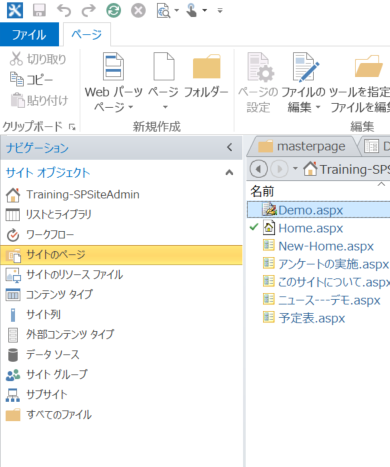
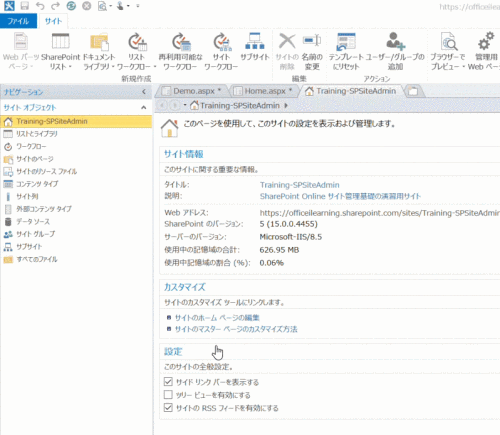

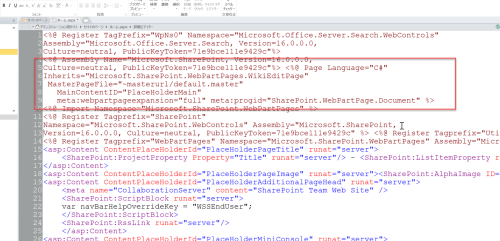
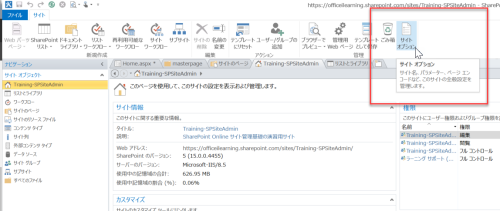
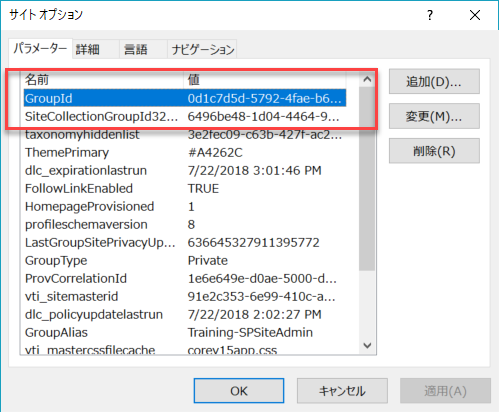
コメント